本文为您介绍新建AnalyticDB for MySQL 3.0类型的云数据源。
前提条件
已创建阿里云AnalyticDB for MySQL 3.0数据库。
已获取AnalyticDB for MySQL 3.0数据库的账号和密码。
使用限制
仅支持空间管理员和开发者的账号添加数据源。
操作步骤
添加白名单。
连接阿里云MySQL之前,需要将Quick BI的IP地址加入到AnalyticDB for MySQL 3.0的白名单。添加AnalyticDB for MySQL 3.0白名单操作请参见设置白名单。
登录Quick BI控制台。
按照下图指引添加数据源。
从创建数据源入口进入创建数据源界面。
选择Alibaba AnalyticDB for MySQL 数据源。
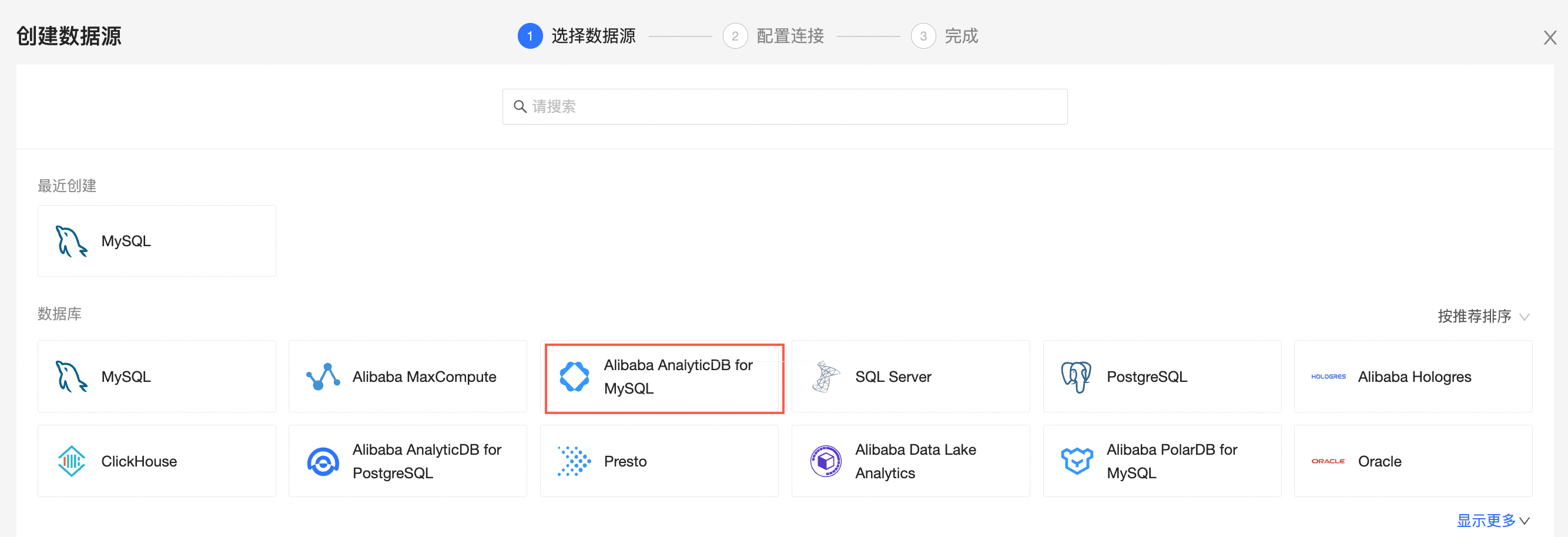
数据库版本选择Alibaba AnalyticDB for MySQL 3.0。
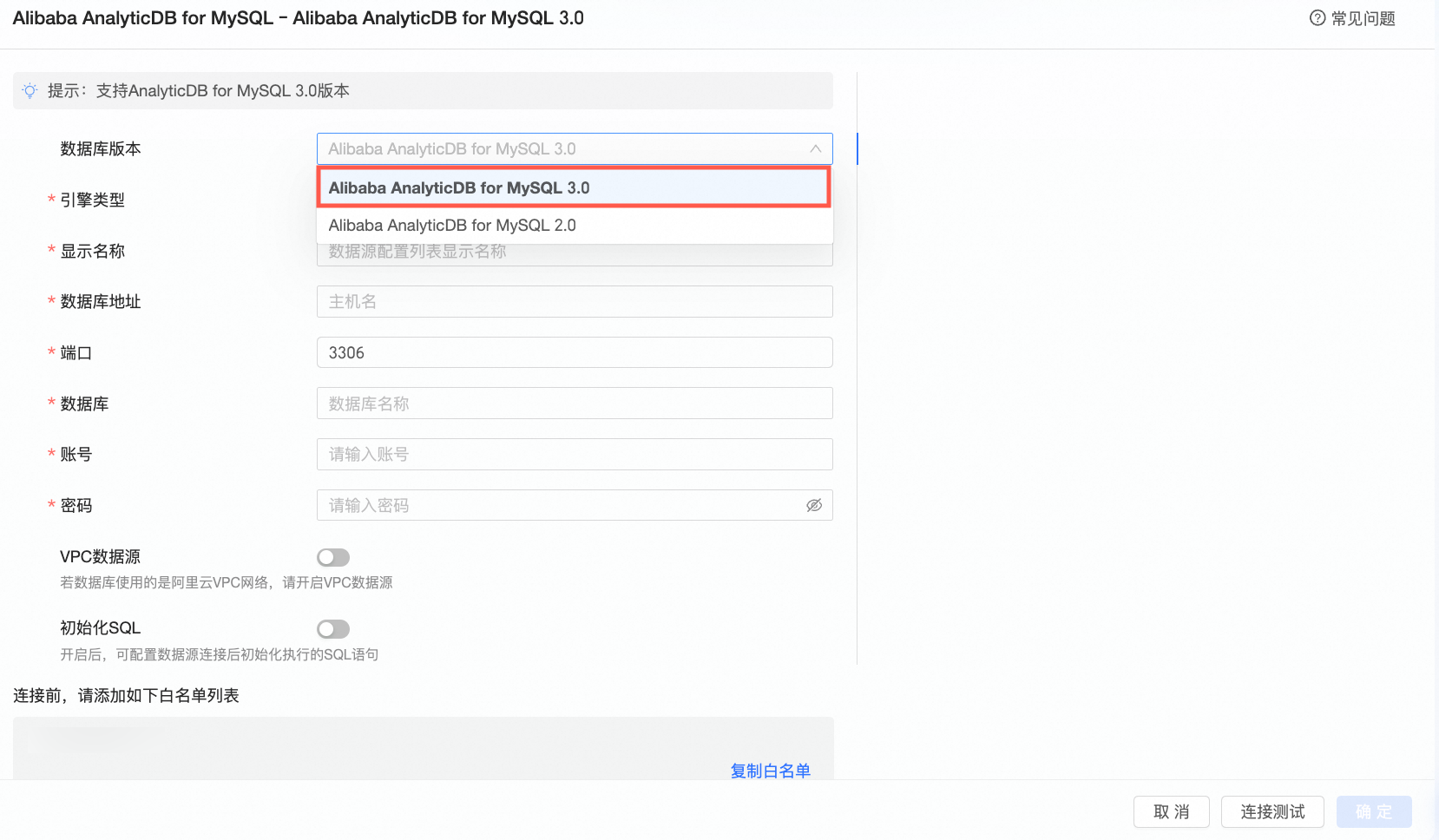
选择需要对接的引擎类型,并在添加AnalyticDB for MySQL 3.0数据源对话框,完成以下配置。
选择XIHE引擎(MPP)
名称
描述
名称
描述
显示名称
数据源配置列表的显示名称。
请输入规范的名称,不要使用特殊字符,前后不能包含空格。
数据库地址
部署Alibaba AnalyticDB for MySQL 3.0的外网地址和端口(若使用vpc数据源,需填写部署数据库的内网地址和内网端口)。
请登录云原生数据仓库AnalyticDB MySQL控制台,在连接信息处获取数据库地址。例:am-xxxxxxxxxxxxxxxxxxxx.ads.aliyuncs.com
端口
数据库的对应的端口号,默认为3306。
数据库
需要连接的数据库名称。
账号和密码
数据库对应的账号和密码。请确保该账号具备数据库中表的create、insert、update和delete权限。
vpc数据源
若数据库使用的是阿里云VPC网络,请选中VPC数据源并配置下方参数。
购买者AccessId和购买者AccessKey:具备目标数据库访问权限的AccessKey ID和AccessKey Secret。请确保该账号拥有目标实例的Read权限。此外,若具有Write权限,系统将自动添加白名单,否则需要您手动添加。相关操作说明请参加创建自定义权限策略。
您可以登录RAM访问控制台,获取AccessKey ID和AccessKey Secret,具体操作说明请参见获取AccessKey。
实例ID和区域:数据库的实例ID和所在区域。
请登录云原生数据仓库AnalyticDB MySQL控制台,获取实例ID和实例所在区域。
若选中VPC数据源,数据库地址和端口需填写内网地址和内网端口。
初始化SQL
勾选后可设置初始化SQL。
每次数据源连接后初始化执行的SQL语句,只允许SET语句,语句之间以分号分割。
选择Spark引擎
名称
描述
名称
描述
显示名称
数据源配置列表的显示名称。
请输入规范的名称,不要使用特殊字符,前后不能包含空格。
数据库地址
部署Alibaba AnalyticDB for MySQL 3.0的外网地址和端口(若使用vpc数据源,需填写部署数据库的内网地址和内网端口)。
请登录云原生数据仓库AnalyticDB MySQL控制台,在连接信息处获取数据库地址。例:am-xxxxxxxxxxxxxxxxxxxx.ads.aliyuncs.com
端口
数据库的对应的端口号,默认为3306。
数据库
需要连接的数据库名称。
资源组名称
数据库中对应的资源组名称。
请登录云原生数据仓库AnalyticDB MySQL控制台,在集群管理 > 资源管理 > 资源组管理中获取。
账号和密码
数据库对应的账号和密码。请确保该账号具备数据库中表的create、insert、update和delete权限。
vpc数据源
若数据库使用的是阿里云VPC网络,请选中VPC数据源并配置下方参数。
购买者AccessId和购买者AccessKey:具备目标数据库访问权限的AccessKey ID和AccessKey Secret。请确保该账号拥有目标实例的Read权限。此外,若具有Write权限,系统将自动添加白名单,否则需要您手动添加。相关操作说明请参加创建自定义权限策略。
您可以登录RAM访问控制台,获取AccessKey ID和AccessKey Secret,具体操作说明请参见获取AccessKey。
实例ID和区域:数据库的实例ID和所在区域。
请登录云原生数据仓库AnalyticDB MySQL控制台,获取实例ID和实例所在区域。
若选中VPC数据源,数据库地址和端口需填写内网地址和内网端口。
初始化SQL
勾选后可设置初始化SQL。
每次数据源连接后初始化执行的SQL语句,只允许SET语句,语句之间以分号分割。
单击连接测试,进行数据源连通性测试。
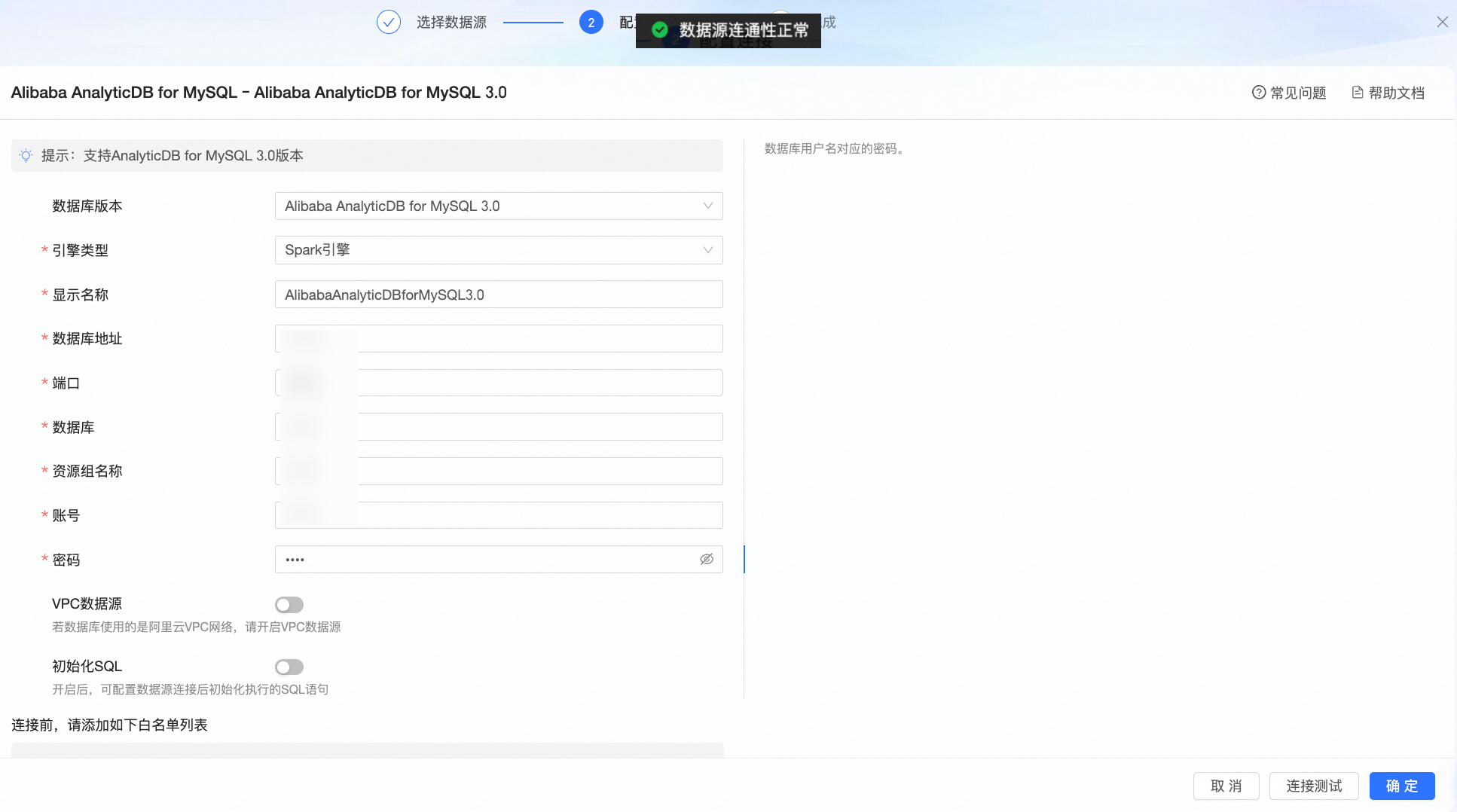
测试成功后,单击确定,完成数据源的添加。
后续步骤
创建数据源后,您还可以创建数据集并分析数据。





















